
아이 학교에 확진자가 생기면서 줌(Zoom)으로 원격수업을 하게되었습니다
2학년 아이 올한해 코로나 속에서도 완전등교로 잘 다녔는데,
확진자가 7000명이 넘어가니깐 주변에 확진자가 종종 생기네요
집에있는 노트북으로 당연히 줌이 될 것이라고 생각했는데
어랏?!!
잘 되다가 갑자기 카메라를 감지할 수 없다고 나옵니다

이거 해결하려고 온갖 정보를 다 뒤져봤는데..
이런 메시지가 나오면 아래방법을 활용해보세요 (해결이 될 수도 있고, 안될 수도 있습니다)
1. Fn + F11 누르기
단순히 카메라 기능이 꺼져있는 경우입니다.
Fn(펑션키) + F11을 눌러줍니다 (컴퓨터에 따라서 F6, F10 일 수 도있습니다. 카메라 그림이 있는 키를 눌러줍니다)
혹시 컴퓨터에 Fn Lock 버튼이 있다면 이걸 한 번 누르고 진행해보는 것도 방법일 수 있습니다.
2. Samsumg settings
노트북 중에는 카메라 관련 F키가 없는 것도 있습니다. (제 노트북...)
혹시 삼성노트북이라면 Samsumg settings를 사용해보세요
왼쪽 하단 검색하는 부분에 Samsumg settings를 입력해서 조회합니다
화면이 열리면 왼쪽에 '사생활 보호' 라는 항목으로 들어가서
녹화/녹음 방지 레벨을 낮춰줍니다.


컴퓨터에 따라서는 Samsung Security - 녹화/녹음방지에 들어가서 켜짐 → 꺼짐으로 바꾸면 됩니다
줌(Zoom) 테스트 해보기
회의전에 줌 테스트 해볼 수 있습니다.
호스트라면 회원가입을 해야하지만, 단순 참여자라면 테스트 화면에서 한 번 해볼 수 있습니다.
줌 테스트 회의 참가 페이지로 들어가서 참가를 눌러줍니다
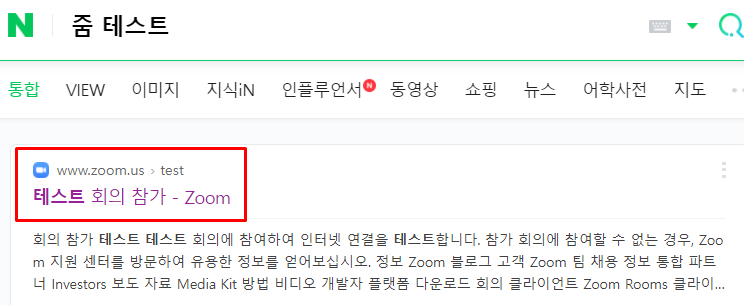
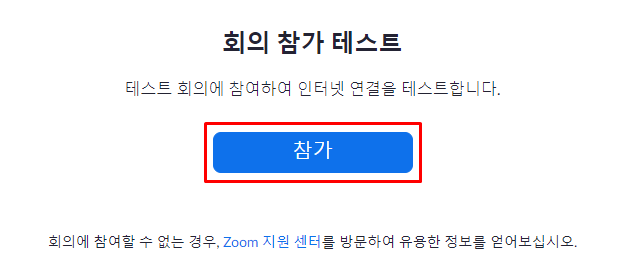
스피커와 마이크가 잘 작동하는지 확인해봅니다.

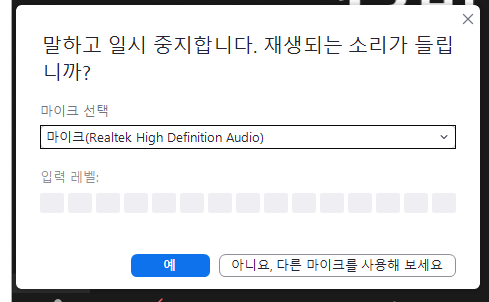
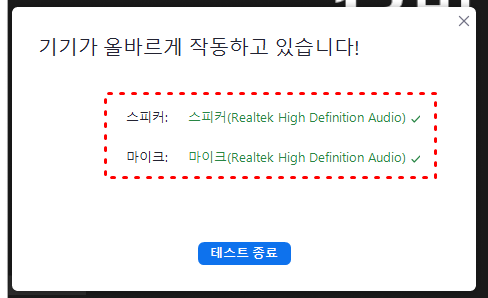
하단의 음소거와 비디오시작 버튼도 눌러봅니다.
비디오 시작 버튼을 눌렀는데 Zoom이 카메라를 감지할 수 없다고 나오면, 위에 적은 방법으로 해결해봅니다.

이상 줌 카메라 오류 해결방법 및 테스트 해보기였습니다~
'일상' 카테고리의 다른 글
| 대명 비발디파크 초등학생 스키강습 후기 (2) | 2022.01.07 |
|---|---|
| 아이폰 13 pro 그래파이트 256 언박싱 (feat. 신한금융투자 이벤트 당첨) (0) | 2021.12.26 |
| 이니시스와 나이스결제대행(NICE PAY) 결제 내역 조회하는 법 (0) | 2021.12.15 |
| 속도위반 과태료, 범칙금 및 납부 후기 (feat. 신호위반, 벌점 감면 방법) (3) | 2021.11.03 |
| 코로나 백신 화이자 2차접종 완료, 후기(2차가 더 아파요..ㅠ) (4) | 2021.10.09 |